samba一個很強大的跨平台共享服務,在這裡廢話我就不多說了,直奔主題,由於部門近日招聘新員工,今天把我們開發部門一些經常使用的軟件放入共享,每次來新員工直接去共享下載就可以了。所以在服務器端(公司內部服務器,系統 redhat 6.1)
目的:在linux端提供共享目錄,windows端可以訪問該目錄,為了安全起見,只有管理員用戶有讀寫權限,普通用戶只能讀。
首先linux端:
1.安裝samba
# yum install samba -y
# rpm -qa | grep samba
samba-common-3.5.6-86.el6.x86_64
samba-client-3.5.6-86.el6.x86_64
samba-winbind-clients-3.5.6-86.el6.x86_64
samba-3.5.6-86.el6.x86_64
2.添加samba用戶
# useradd -d /data/share smb //該用戶為管理員用戶,讀寫權限,/data/share為共享目錄
# smbpasswd -a smb
# useradd smbshare //該用戶給新員工使用,只讀即只能下載,不能上傳和修改
# smbpasswd -a smbshare
3.啟動samba
# service smb restart
4.允許samba共享自己的根目錄
#setsebool -P samba_enable_home_dirs 1
# getsebool -a | grep samba
samba_enable_home_dirs --> on //這一項變成on
5.編輯配置文件
# vi/etc/samba/smb.conf
1)在Global Setting下面配置:
security = share
workgroup = Workgroup
display charset = UTF-8
unix charset = UTF-8
2)在文件最末配置
[share]
comment = network share
path = /data/share
public = yes
writable = yes
printable = no
browseable = yes //隱藏文件夾,相當於windows下的$,yes為顯示,no隱藏
valid users = smb,smbshare //有效用戶
write list = @smb //只有屬於smb組的用戶才有寫權限
create mask = 755
directory mask = 755
guest ok = no //匿名訪問關閉
6.重啟smb服務
# service smb restart
7.windows訪問,若提示無權訪問,聯系管理員……,那麼就在linux上關閉selinux
命令:#setenforce 0
暫時停掉SELinux
1)輸入你的服務器IP+共享文件名

2)為了防止普通用戶修改共享文件夾的內容或者肆意上傳,所以設置了兩個用戶
smb用戶是給管理員用的,可以上傳下載,而smbshare是給普通用戶只用的,只 能下載。
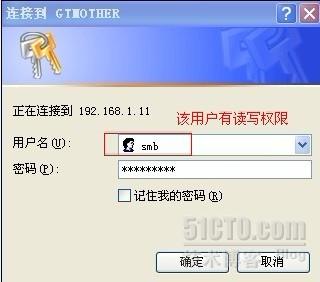
3)使用smbshare用戶測試

在共享目錄創建文件失敗

這樣就可以保證共享目錄的安全性了~~~
本文出自 “我就是我非此非彼” 博客